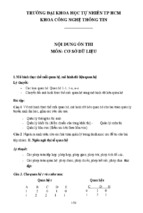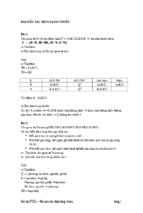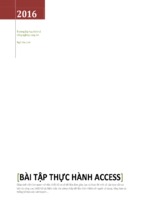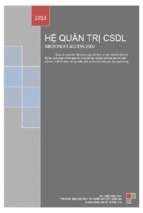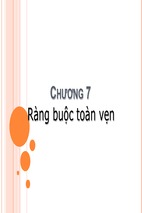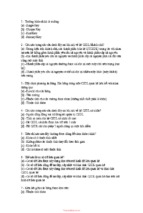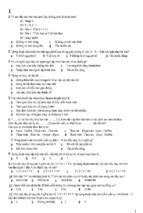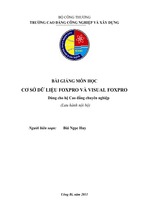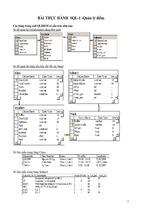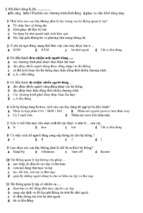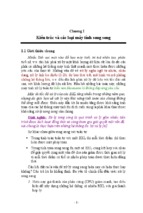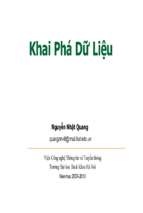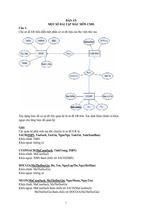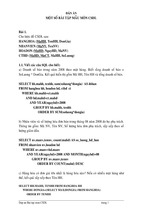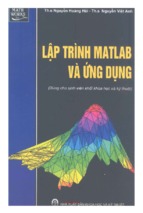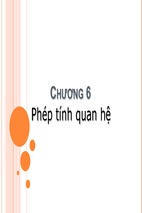HƯỚNG DẪN SỬ DỤNG
PHẦN MỀM QUẢN LÍ NỀ NẾP HỌC SINH
Phiên bản 17.9
Trần Hữu Nam
Tháng 9 năm 2017
MỤC LỤC
I. GIỚI THIỆU ................................................................................................ 3
1. Mục đích, yêu cầu .................................................................................... 3
2. Cách thức quản lí ..................................................................................... 3
3. Cách tính điểm nề nếp .............................................................................. 3
4. Các công việc trong quy trình sử dụng ..................................................... 4
II. NHẬP DỮ LIỆU ......................................................................................... 5
1. Nhập biểu điểm thi đua ............................................................................ 5
2. Nhập/sửa danh sách lớp học ..................................................................... 6
3. Nhập học sinh ......................................................................................... 6
4. Ghi chép vi phạm ..................................................................................... 7
5. Xóa tuần học ............................................................................................ 8
III. KẾT XUẤT DỮ LIỆU ................................................................................ 9
1. Tổng kết tuần ........................................................................................... 9
2. Bảng tổng kết chi tiết .............................................................................10
3. Theo dõi các vi phạm của học sinh ..........................................................11
Hướng dẫn sử dụng
Phần mềm quản lí nề nếp học sinh
Trang 2
Phiên bản 17.9
Trần Hữu Nam
I. GIỚI THIỆU PHẦN MỀM
1. Mục đích, yêu cầu
Phần mềm quản lí nề nếp (QLNN) giúp cho Ban nề nếp trong trường học
quản lí một cách chính xác, khoa học về nề nếp, thi đua của các lớp học trong
nhà trường.
Yêu cầu để chạy được phần mềm QLNN:
* Máy tính có cài phần mềm Microsoft Access phiên bản 2010 SP1 trở lên.
Nếu máy tính của bạn không có phần mềm Office phù hợp (chẳng hạn như
bản 2007 hoặc 2003), thì bạn có thể cài một trong các phần mềm miễn phí
sau:
- Phần mềm Access Runtime 2010 32 bit
- Phần mềm Access Runtime 2016 32 bit
Bạn có thể tìm kiếm trên mạng internet hoặc tải về từ liên kết được cung cấp
trên website của chúng tôi.
2. Cách thức quản lí
Phần mềm QLNN cho phép ghi chép các vi phạm của lớp cũng như vi phạm
của từng học sinh; có thể tính điểm tổng kết hàng tuần, theo tháng hoặc theo
đợt phong trào nào đó. Đồng thời, phần mềm cũng cho phép theo dõi việc
thực hiện nề nếp của một học sinh cụ thể.
3.Cách tính điểm nề nếp
Điểm nề nếp được tính theo lớp và theo tuần. Mỗi tuần, mỗi lớp sẽ có 100
điểm, nếu lớp đó vi phạm thì bị trừ điểm (nếu đạt thành tích thì cộng điểm).
Như vậy, trường phải lập một biểu điểm thi đua: vi phạm điều gì thì trừ bao
nhiêu điểm,…
Trong 1 tuần, mỗi lớp sẽ có 1 điểm số nề nếp: bằng 100 trừ đi tổng điểm vi
phạm, cộng thêm các điểm khuyến khích. Điểm số này được dùng để xếp
hạng các lớp theo ca học (buổi sáng, buổi chiều).
Hướng dẫn sử dụng
Phần mềm quản lí nề nếp học sinh
Trang 3
Phiên bản 17.9
Trần Hữu Nam
4. Các công việc trong quy trình sử dụng phần mềm
a. Đầu mỗi năm học:
- Chỉnh sửa biểu điểm thi đua cho phù hợp (nếu có)
- Nhập sửa thông tin lớp học
- Nhập sửa thông tin học sinh.
b. Công việc thường xuyên trong năm học:
- Ghi chép vi phạm hàng ngày của các lớp, của mỗi học sinh.
- Tổng kết điểm nề nếp hàng tuần, hàng tháng.
- Xem các báo cáo khác
nh 1. Giao diện chính của phần mềm QLNN
Hướng dẫn sử dụng
Phần mềm quản lí nề nếp học sinh
Trang 4
Phiên bản 17.9
Trần Hữu Nam
II. NHẬP DỮ LIỆU
1. Nhập biểu điểm thi đua
Từ giao diện chính, chọn nút
- Thêm mục: cuối danh sách luôn có 1 dòng trống để nhập thêm mục mới (vùng 1)
- Xóa mục: Bấm nút chọn ở đầu dòng (vùng 2) rồi bấm phím Delete để xóa.
Chọn nút “Yes” khi được hỏi như sau:
Hướng dẫn sử dụng
Phần mềm quản lí nề nếp học sinh
Trang 5
Phiên bản 17.9
Trần Hữu Nam
- Sửa điểm, sửa nội dung: sửa trực tiếp trên danh sách như đối với excel.
2. Nhập/sửa danh sách lớp học
Từ giao diện chính, chọn nút
* Việc sửa thông tin lớp học được thực hiện trực tiếp trên ô.
* Một số thông tin:
- Ca học: quy ước: 1-buổi sáng; 2-buổi chiều
- Số thứ tự: nhập số thứ tự của lớp (dùng để xếp thứ tự khi in ra)
Hướng dẫn sử dụng
Phần mềm quản lí nề nếp học sinh
Trang 6
Phiên bản 17.9
Trần Hữu Nam
3. Nhập sửa học sinh
Bước 1: Chọn nút “Danh sách học sinh theo lớp”
Bước 2: Chọn lớp
Bước 3: Chọn “Thêm 1 HS”
Bước 4: Nhập họ đệm và tên
Tên học sinh sẽ được bổ sung vào cuối danh sách
Cột “nghỉ học”, ta chọn ngày học sinh nghỉ học (vì thôi học, chuyển trường,…)
Hướng dẫn sử dụng
Phần mềm quản lí nề nếp học sinh
Trang 7
Phiên bản 17.9
Trần Hữu Nam
4. Ghi chép một vi phạm
Từ giao diện chọn nút
Bước 1: Nhập ngày vi phạm của học sinh;
Bước 2: Chọn lớp vi phạm;
Bước 3: Chọn nội dung vi phạm;
Bước 4: nếu có nhiều lần vi phạm thì ghi thêm số lượng, còn không thì để số lượng
là 1.
Bước 5: Nếu nội dung vi phạm ở trên là do một hoặc nhiều học sinh cụ thể thì chọn
tên học sinh rồi bấm nút “Thêm HS” cho đủ với số lượng đã ghi ở phía trên.
Bước 6: Bấm nút “Ghi”.
Mục vi phạm của học sinh sẽ được thêm vào bảng phía dưới.
Hướng dẫn sử dụng
Phần mềm quản lí nề nếp học sinh
Trang 8
Phiên bản 17.9
Trần Hữu Nam
5. Xóa tuần học
Từ giao diện chính, chọn nút
Chọn một tuần (bấm nút ở đầu dòng) rồi bấm phím Delete để xóa.
Việc xóa một tuần sẽ làm cho điểm tổng kết của tuần đó của tất cả lớp sẽ bị xóa hết.
III. KẾT XUẤT DỮ LIỆU
1. Tổng kết tuần
Công việc này dùng để tính điểm hàng tuần. Cách thực hiện như sau:
Nhập tuần, ngày bắt đầu của tuần và ngày kết thúc của tuần (ở phía dưới) rồi bấm
nút “Thực hiện tổng kết tuần”.
Không được thực hiện tổng kết cho 1 tuần nào đó nhiều lần. Nếu có sai sót thì phải
xóa lần tính điểm trước rồi mới thực hiện tổng kết lại. Cách xóa là xóa tuần học.
Hướng dẫn sử dụng
Phần mềm quản lí nề nếp học sinh
Trang 9
Phiên bản 17.9
Trần Hữu Nam
Có thể dùng chức năng in của Access (bấm phím Ctrl-P) để in trang này ra giấy.
2. Bảng tổng kết chi tiết
Đây là bảng các vi phạm chi tiết của các lớp trong một khoảng thời gian nào đó,
thông thường là 1 tuần, nhưng cũng có thể là 1 tháng,…
*Mục “Đơn vị báo cáo” ghi tiêu đề dùng để báo cáo, ví dụ “Tuần 1”, “Tháng 10”,
“Tháng Thanh niên”,…
*Mục “Số tuần” ghi số lượng tuần trong đợt báo cáo;
*Mục “Từ ngày”, “Đến ngày” ghi các ngày giới hạn trong khoảng báo cáo.
Hướng dẫn sử dụng
Phần mềm quản lí nề nếp học sinh
Trang 10
Phiên bản 17.9
Trần Hữu Nam
Sau khi bấm nút “Báo cáo chi tiết” thì sẽ hiện ra bản báo cáo để in ra giấy. Bấm
Ctrl-P để thực hiện in.
3. Theo dõi các vi phạm của học sinh
Mục này cho biết 1 học sinh nào đó đã vi phạm những gì trong năm học.
Sau khi chọn lớp, chọn học sinh thì bảng phía dưới sẽ liệt kê các vi phạm của học
sinh được chọn.
Hướng dẫn sử dụng
Phần mềm quản lí nề nếp học sinh
Trang 11
Phiên bản 17.9
Trần Hữu Nam
PHỤ LỤC: GỢI Ý CÁCH NHẬP VI PHẠM
Ban nề nếp nên phân công một hoặc một số người nhập vi phạm của
các lớp.
Nên nhập dữ liệu hàng ngày, không dồn đến cuối tuần.
Thứ 6 in ra bảng “báo cáo chi tiết” vi phạm của các lớp (Trong đó có
điểm). Bản in này là “tạm thời” vì còn những vi phạm trong ngày thứ 7
nữa. Tuy nhiên việc in ra sẽ đề phòng thứ 7 cúp điện hoặc những
trường hợp bất thường khác. Khi đó, các GVCN có cơ sở để sinh hoạt
lớp.
Thứ 7, bộ phận trực chỉ nhập thêm các vi phạm trong thứ 7 và in ra
giấy bảng điểm chính thức để phát cho GVCN trước giờ sinh hoạt (nếu
kịp).
Hướng dẫn sử dụng
Phần mềm quản lí nề nếp học sinh
Trang 12
Phiên bản 17.9
Trần Hữu Nam
THÔNG TIN LIÊN HỆ
Trần Hữu Nam
ĐC: Thiện Đức Đông – Hoài Hương – Hoài Nhơn – Bình Định
Số ĐT: 08 98 48 18 25 – 09 69 15 68 25
Email:
[email protected]
Website: https://sites.google.com/site/ungdungtruonghoc
Tài khoản ngân hàng:
* Ngân hàng NN&PTNT (Agribank):
Số TK: 4307 215 012 160, Chủ TK: TRAN HUU NAM
* Ngân hàng ACB:
Số TK: 4214 9456 0210 6551, Chủ TK: TRAN HUU NAM
Hướng dẫn sử dụng
Phần mềm quản lí nề nếp học sinh
Trang 13
Phiên bản 17.9
Trần Hữu Nam